Logitech Wheel Mouse Optical
 После выпуска Microsoft первой оптосенсорной мыши IntelliMouse Explorer были выпущены аналогичные модели и другими производителями компьютерных мышек. Мы уже рассмотрели модели от Genius и Dexxa и вот теперь появилась возможность опробовать модель от ведущего производителя компьютерых мышек, я бы даже сказал, "короля мышей" - фирмы Logitech. Logitech всегда делал отличные мышки и у большинства крутых геймеров скорее всего мышки именно этой фирмы. Ну что же посмотрим, что особенного будет у оптической мыши Logitech Wheel Mouse Optical.
После выпуска Microsoft первой оптосенсорной мыши IntelliMouse Explorer были выпущены аналогичные модели и другими производителями компьютерных мышек. Мы уже рассмотрели модели от Genius и Dexxa и вот теперь появилась возможность опробовать модель от ведущего производителя компьютерых мышек, я бы даже сказал, "короля мышей" - фирмы Logitech. Logitech всегда делал отличные мышки и у большинства крутых геймеров скорее всего мышки именно этой фирмы. Ну что же посмотрим, что особенного будет у оптической мыши Logitech Wheel Mouse Optical.

Пройти мимо коробки с Logitech Wheel Mouse Optical, и не заметить ее, очень трудно, т.к. в нижнем левом углу большой коробки, там где изображен вид мышки снизу, расположен светодиод, который моргает с частотой примерно один раз в секунду и это сразу привлекает внимание. Как оказалось светодиод питают две "пальчиковых" батарейки Duracell Ultra, которые, в случае покупки мыши, можно использовать, ну например, в плейере, что я собственно и сделал ;-) На коробке написано, что гарантия от Logitech составляет пять лет. В коробке, кроме мыши, находится переходник USB-PS/2, несколько книжек с печатной документацией на нескольких языках (про русский, кстати, забыли), компакт-диск с драйверами и утилитами под Windows 9x, Windows NT, Windows 2000 и Mac OS. Все ранее расмотренные нами новые мышки оснащены добавочными кнопками, а Logitech Wheel Mouse Optical, следуя принципу "лучше меньше, да лучше", имеет только стандартные кнопки. Не знаю как другие, но я, например, практически не использую добавочные кнопки своей Genius NetScroll Optical, так что для меня отсутствие дополнительных кнопок не является огромным недостатком. Logitech Wheel Mouse Optical совместима не только с PC, но и Мacintosh, и поэтому у нее дизайн с прозрачными встравками, как и положено всем Mac-совместимым устройствам. Цвет мыши синий металик, кнопки цвета аллюминия, на верхней части мышки наклеен большой логотип Logitech.

Мышка небольшая, самая маленькая и самая легкая среди ранее рассмотренных нами оптосенсорных мышей. Форма мышки классическая - холмиком, симметричная от продольной оси, так что мышкой можно пользоваться как правой, так и левой рукой. Кнопок всего две и одно колесо-кнопка, никаких дополнительных кнопок нет, хотя, на такую небольшую мышь навешивать боковые кнопки было бы лишним. Бока у мышки скошены внутрь и поднимать ее очень удобно, при том, что и вес у нее очень маленький. Кнопки мягкие, нажимаются легко и тихо. Колесо прокрутки имеет глаткую поверхность, прокручивается дискретно с оптимально жесткой фиксацией положения, что исключает нечаянное движение колеса. Жесткое прокручивание колеса будет удобно тем, кто привык его использовать в играх для смены оружия, я, например, на своей NetScroll Optical никак не могу быстро и точно на одну позицию сместить колесо, из-за мягкости в движении оно всегда проскакивает, хотя колесом с мягким ходом удобнее просматривать большие документы или WEB-страницы. Кнопка под колесом в меру упругая и ее тоже случайно не нажмешь. Качество сборки очень высокое и никаких нареканий не вызывает.

Нижняя сторона мыши, как и у большинства оптосенсорных мышей, сделана из просвечивающего синего пластика. В самом центре, как и у всех оптических мышей, находится небольшое углубление, в котором расположен оптический сенсор и красный излучатель. Излучатель постоянно горит ровным тусклым светом, а при движении мыши он загорается значительно ярче, освещая рабочую поверхность под мышкой. Опорные ножки у мыши в меру скользкие и она хорошо сколзит даже по обычному столу без коврика. Мышка хорошо работает как на однотонных поверхностях, так и на поверхностях с рисунком.

Следуя моде принятой для устройств совместимых с Mac, нижняя часть у Wheel Mouse Optical прозрачная. Из прозрачной синеватой пластмассы выполнен не только самый низ мыши, но и бока, так что во время движения мыши видно как ярче загорается светодиод, подсвечивающий рабочую поверхность. Так и приходят на ум слова: "... а вместо сердца пламенный мотор..." :-)
Форма мышки очень удачная, рука удобно ложится на такой холмик, что ни говори, а классика есть классика!
Мышь работает на стандартных для USB-мышек 125Гц, а о работе через переходник USB-PS/2 поговорим ниже.
Подключение и драйверы
На компакт-диске, входящем в комплект, записан последний MouseWare версии 9.0, при установке драйверов предлагается выбрать язык интерфейса настроек мыши (про русский язык и тут тоже забыли). Для USB-устройств рекомендуется сначала установить драйверы, а только потом подключать их к компьютеру, что я и сделал. После подключения мышки система радостно сообщила об обнаружении нового устройства USB Optical WheelMouse и с этого момента мышь начала свою жизнь в моем компьютере. После этого MouseWare выдал приглашение настоить новую мышь, поотвечав на вопросы возникающие в диалоговых окнах программы настрйки, мышка быстро была настроена под правую руку, а колесу-кнопке была присвоена функция WebWheel. WebWheel напоминает функцию EasyJump, имеющуюся у мышей от Genius, при нажатии на колесо-кнопку на экране высвечивается круглое меню в котором можно быстро обратится к основным функциям при работе в WEB.
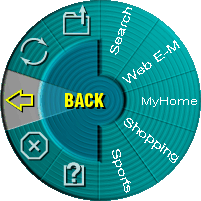
В отличие от EasyJump это меню может настраиваться. Левая половина помогает в навигации в сети, а правая половина меню содержит ссылки, которые можно настроить на свои наиболее посещаемые узлы в сети. Идея очень хорощая и я сразу очистил окно броузера от врехней строки с кнопками навигации, расширив тем самым площадь для получаемой информации, а к фунуциям навигации обращался через нажатие колеса-кнопки (WebWheel).
Посмотрим чего интересного и полезного можно обнаружить в настройках мыши после установки MouseWare.
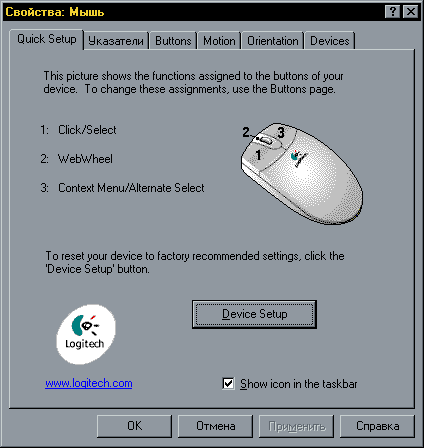
- В закладке Quick Setup можно посмотреть текущие настройки кнопок мыши и в случае необходимости повторно запустить быструю программу настройки мышки в диалоговом режиме.
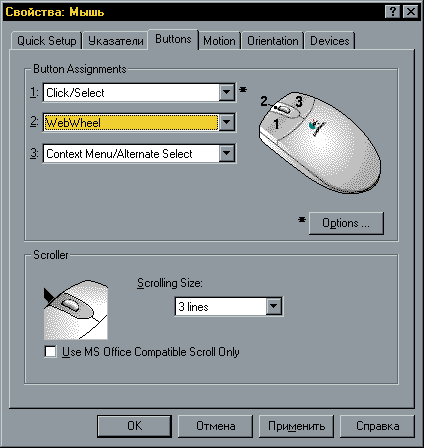
- В закладке Buttons естественно подробно рассматриваются настройки копок мыши. Вариантов для действия при нажатии кнопок очень много, но т.к. дополнительная кнопка только одна (колесо-кнопка), то только ей имеет смысл задавать нестандартные фукции.
- Тут же, в окне Options, можно настроить скорость двойного нажатия кнопки мыши.
- Колесо прокрутки тоже можно настроить, настройке подлежит шаг скролинга при прокрутке колеса на одну позицию.
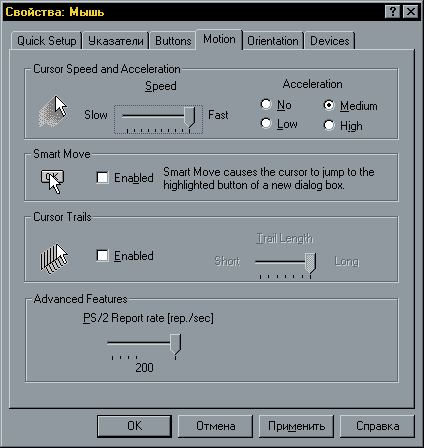
- Cursor Speed and Acceleration - установка скорости движения курсора и акселерации при резко движении мыши
- Установкой акселерации можно выбрать удобный режим, при котором, в случае быстрого рывка мыши движения курсора будут еще более ускоренными. Данный режим не стоит применять в играх, а то при резком повороте можно оказаться не там где хотелось бы.
- Smart Move - автоматическая установка курсора на кнопку по умолчанию будет удобна при работе в большом количестве окон диалога.
- Cursor Trails - включает хвост мыши, который полезен при работе на дисплее ноутбука
- Advanced Features - эта опция появляется только для мышей поключенных к порту PS/2 и позволяет изменить частоту опроса порта мыши.
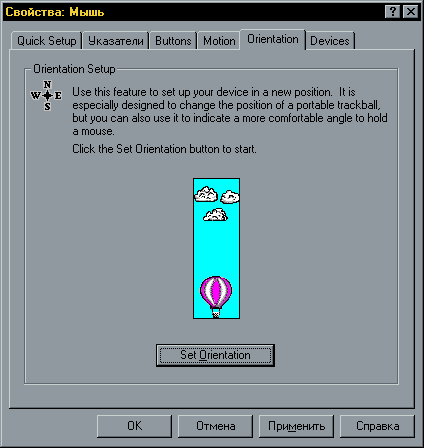
- Настройка ориентации мыши, позволяет настроить мышь на удобный для пользователя угол удержания мыши в руке. Требуется взять мышь в удобное положение и поднять воздушный шар вверх, таким образом, если вы удерживаете мышь не строго по оси ее сенсора, а немного повернув ее, то после этой операции вертикальная ость сенсора будет пересчитана в новое положение индивидуально для вас.
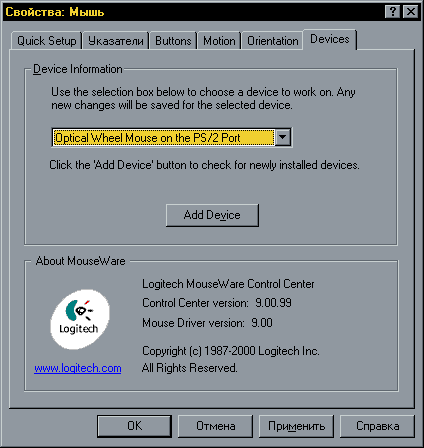
- Окно смены текушей мыши, если к компьютеру поключена не одна мышь, и информация от версии драйверов и панели управления.
Отдельно стоит упомянуть про скроллинг. Если у Microsoft IME скроллинг работает только в активном окне, а у Genius NetScroll Optical он работает в любом окне над котором находится курсор, пусть даже оно не активно, то у Logitech Wheеl Mouse скролинг работает в любом окне над которым находится курсор, но оно тотчас становится активным. Конечно это зависит не от каждой конкретной мыши, а от используемого програмного обеспечения, но т.к обычно используется обычно родной софт от производителя, то это является тоже становится некоторой особенностью приобретаемой мышки. Мне, например, нравится как реализован скроллинг в драйверах мышей Genius. Возможно в будущем этому уделять большее внимание и можно будет выбирать разные режими прокрутки.
Совместимость с ДОС некоторых тоже может волновать. Рапортую, что мышь подсоединенная к USB в "голом" ДОСе при помощи стандартного драйвера, идущего в поставке MouseWare, определяется как PS/2-мышь и прекрасно работает.
Работа через переходник
Переходник USB-PS2 позволяет использовать эту мышь в системах не имеющих поддержки USB, таковыми являются системы на базе Windows NT или компьютеры просто лишенные USB-порта. Так же не маловажным фактором является частота опроса мыши при работе через порт PS/2. Так например, Genius NetScroll Optical PS/2 и Microsoft IntelliMouse Explorer через переходник PS/2 работают на частоте 80Гц, Dexxa Optical PS/2 уже на частоте 100Гц, а Logitech Wheel Mouse Optical при работе через переходник USB-PS/2 заработал на частоте в 120Гц, что практически равно его штатной частоте опроса, при работе через USB, и значительно выше частоты опроса у конкурирующих мышек. Устанавливать частоту опроса мыши можно прямо из MouseWare, в закладке Motion, но только если мышь подключена к порту PS/2. Эта опция выполняет функцию идентичную популярной програме разгона мышек PS2Rate Plus.
Выводы
Logitech Wheel Mouse Optical - мышь отличного качества, прекрасно подойдет как для продуктивной рабты в интернет, так и для игр. Небольшой вес, мягкие кнопки, высокое качество сборки и высокая точность в позиционировании, вот основные дстоинства данной мышки. Четкое позиционирование колеса прокрутки позволит геймерам быстро менять оружие в играх, а функция WebWheel упрощает получение информации через интернет. Не маловажным фактором для покупки являестя цена, она примерно на 15$ ниже чем вариант Microsoft IntelliMouse Explrer в комппекте с переходником на PS/2 и составляет около 40$, что не многим больше чем мыши от не таких иментитых производителей как Logitech.
Плюсы:
- Удобная форма и небольшой вес;
- Возможность работы правой и левой рукой;
- Отсутствие люфта во время перестановки мыши;
- Более высокая частота работы через порт PS/2 чем у конкурентов;
- Долговечность;
- Не требует ухода;
Минусы:
- Отсутствие дополнительных кнопок;
- Цена пока высока по сравнению с обычными мышами.
Полезные ссылки
- ftp://ftp.toshiba.ca/win2000/mwb9xn2.exe - самый свежий на сегодня MouseWare версии 9.01 для Windows 9x/NT/2000
- ps2plus.zip - PS2Rate Plus - программа установки и проверки частоты опроса мыши PS/2 под Windows 9x
- ps2ratent.zip - PS2Rate под Windows NT
